相信很多网友都有重装系统的需求,但是并不是所有人都知道该怎么重装电脑系统的.有些电脑新手用户想了解如何重装系统,下面小编就给大家演示下电脑系统重装步骤.
怎么重装电脑系统?重装系统的方法很多 , 比较常用的就是在线一键重装 , 制作启动盘重装 , 硬盘重装系统等方法了 。 有小伙伴想了解简单的一键重装该如何重装系统 , 下面小编就给大家演示下在线给电脑系统重装步骤 。
具体步骤如下:
1、先在电脑上下载安装好魔法猪一键重装系统软件并打开 , 选择需要安装的系统点击开始安装 。 (注意安装前备份好c盘重要资料 , 关闭电脑杀毒软件)
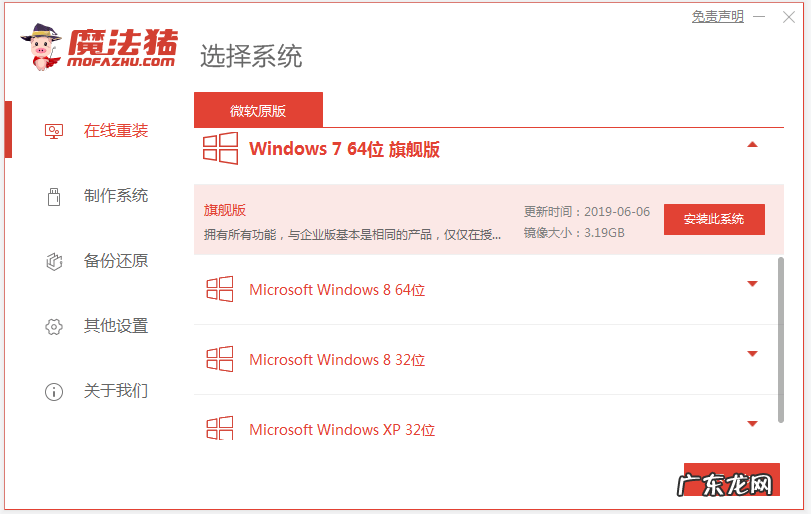
文章插图
2、自动下载windows系统镜像资料等过程中 , 无需操作 。
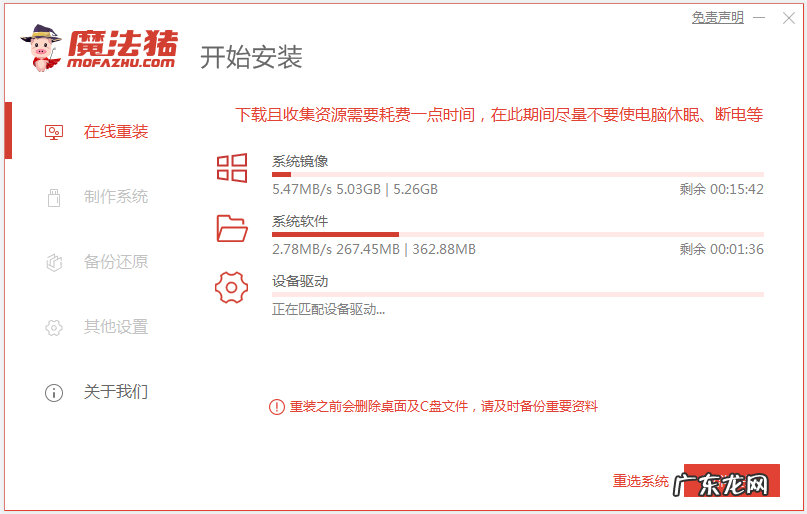
文章插图
3、等待部署完成后 , 选择重启电脑 。
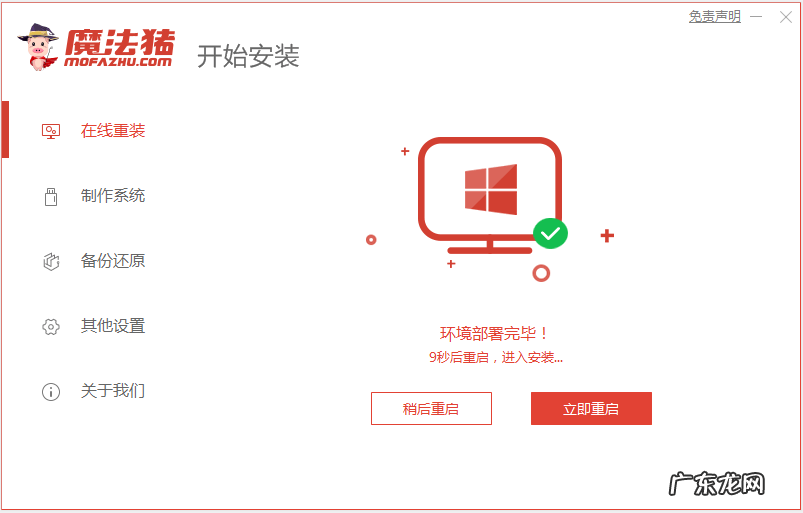
文章插图
【电脑系统重装步骤图解 图文演示电脑系统重装步骤】4、选择mofazhu-pe系统进入 。

文章插图
5、软件自动开始安装windows系统 , 耐心等待即可 。
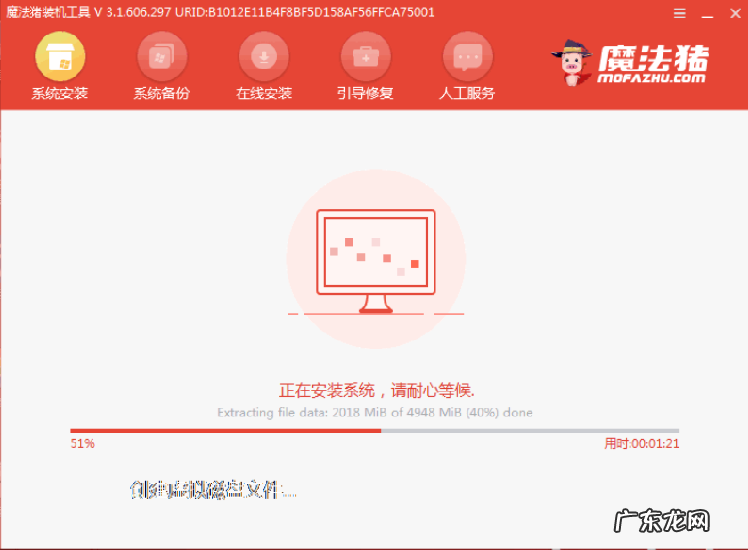
文章插图
6、提示安装完成后 , 选择重启电脑 。
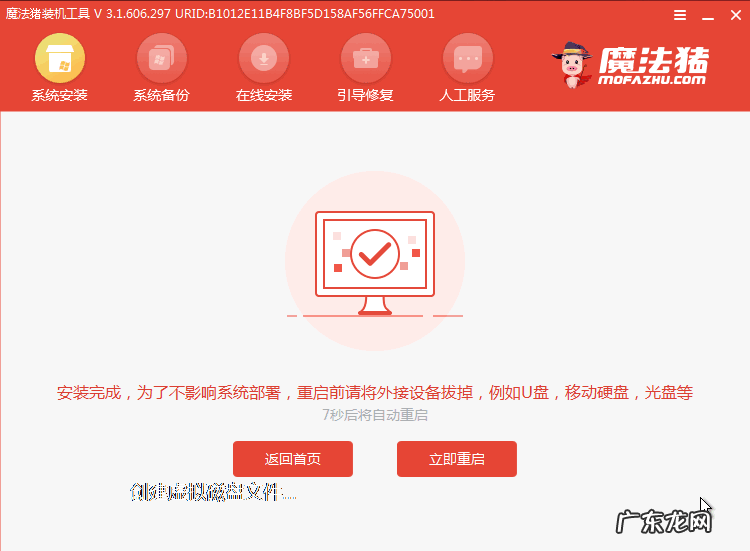
文章插图
7、经过耐心等候 , 进入到系统桌面就表示系统安装完成啦 。

文章插图
以上便是借助魔法猪工具在线一键重装系统教程 , 有需要的小伙伴可以参照教程进行操作哦 。
- win10安装无法跳过密钥 第一次重装win11安装不了怎么办
- windows官网系统下载 windows11系统正版官网下载安装教程
- 怎么让win10不休眠 win10如何让电脑升级成win11
- 电脑电源哪两根线可以启动 教你电脑电源短接哪两根线风扇转
- 电脑常用图片编辑软件 教你电脑在线装系统简便方法
- 笔记本电脑怎么重新做系统 笔记本电脑装系统的步骤教程
- 老电脑能升级win10吗 win11能升级吗的详细介绍
- windowsxp怎么重装系统 老式电脑xp系统重装的步骤教程
- 刚重装的win7系统不能上网 新组装电脑怎样重装电脑系统
- 老毛桃u盘装win10系统的操作方法
特别声明:本站内容均来自网友提供或互联网,仅供参考,请勿用于商业和其他非法用途。如果侵犯了您的权益请与我们联系,我们将在24小时内删除。
